Kuvasuhde on tärkeä termi valokuvaajille. Kun tallennetaan hetkeä, heidän on ensin päätettävä kuvasuhde. Oikeastaan tämä termi on yleinen myös jokapäiväisessä elämässämme. Kun katsot elokuvaa kotiteatterilla, se saattaa pyytää sinua muuttamaan elokuvan kuvasuhteen teatteritilaan. Mutta monet ihmiset eivät edelleenkään ymmärrä, mitä kuvasuhde tarkoittaa, vaikka he ovat kuulleet siitä tai jopa käyttäneet sitä.
Auttaaksemme sinua ymmärtämään tätä termiä ja käyttämään sitä oikein, puhumme tässä opetusohjelmassa siitä, mikä on kuvasuhde ja kuinka muuttaa videoiden ja kuvien kuvasuhdetta. Katso vain ratkaisut ja määritelmä seuraavista tiedoista.
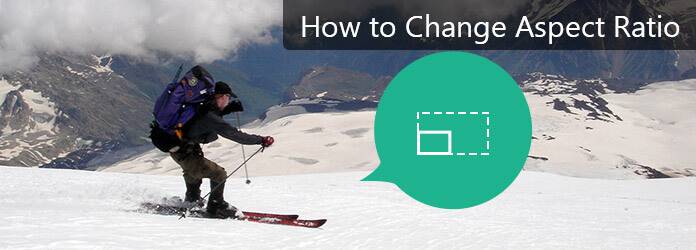
Muuta kuvasuhdetta
Asiantuntijoiden mukaan kuvasuhde on videon ja kuvan koon suhde eri ulottuvuuksissa. Kuvan tai videon kuvasuhde on sen pitkän sivun ja lyhyemmän sivun tai leveyden ja korkeuden suhde. Esimerkiksi tavallisin videokuvasuhde 4: 3 tarkoittaa, että jos leveys jaetaan neljään yhtä suureen osaan, videon korkeuden tulisi olla niin pitkä kuin 4 osaa. Instagram tukee neliömäisten kuvien lähettämistä, jonka kuvasuhde on 3: 1, eli kuvan pituus ja leveys ovat samat.
Kuviin verrattuna tämä termi vaikuttaa tärkeämmältä videoissa ja elokuvissa. Kun katsomme elokuvaa kannettavalla tietokoneella, PC: llä tai TV: llä, kuvasuhde on yleensä 4: 3, mikä on nykyaikaisten näyttöjen standardi. Jos katsot elokuvaa elokuvassa, näytön kuvasuhde on yleensä 16: 9, jota kutsutaan laajakuvaksi. Nykyään monet mediasoittimet antavat sinun muuttaa videon kuvasuhdetta ja nauttia laajakuvatilasta kotona.
Kun luot kotitekoista videota, voit muuttaa kuvasuhteen mihin tahansa arvoon vastaamaan sosiaalisen median vaatimuksia tai vaatimuksiasi. Suosittelemme Aiseesoftia video Editor koska sillä on enemmän etuja. Ensinnäkin tämä videonmuokkausohjelma on melko helppo käyttää; Voit muuttaa videosi kuvasuhdetta yhdellä napsautuksella. Vielä tärkeämpää on, että se ei vahingoita tai heikennä videon laatua kuvasuhteen muuttuessa.
Vaihe 1 Aloita uusi videoprojekti
Hanki paras videoeditori asennettuna tietokoneellesi ja käynnistä se. Luo uusi elokuva ja valitse kuvasuhde. 16: 9 on laajakuvan kuvasuhde ja 4: 3 on vakio kuvasuhde. Voit tehdä päätöksen tilanteesi perusteella.
Vaihe 2 Tuo video projektiin
Vedä ja pudota video muuttaaksesi kuvasuhdetta mediakirjastoon tai napsauttamalla "Tuo" -painiketta. Laita se sitten aikajanalle ja muokkaa sitä haluamallasi tavalla.
Vaihe 3 Vaihda kuvasuhde yhdellä napsautuksella
Kun olet valmis, napsauta "Luo" -painiketta siirtyäksesi tulostusikkunaan. Täällä voit muuttaa videon kuvasuhdetta kannettavalla laitteella, kotiteatterilla tai tietokoneella toistettavaksi. Valitse oikea lähtömuoto, nimeä video ja syötä sijainti. Napsauta lopuksi "Vie" -painiketta saadaksesi haluamasi.
Tämä muuttaa vain videosi kuvasuhdetta, mutta ei rajaa videomateriaalia.
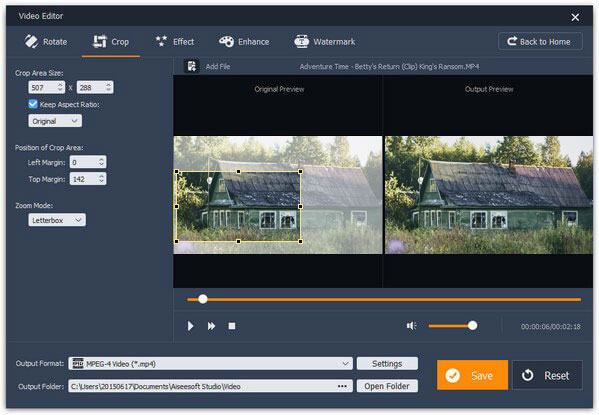
Kuvasuhde on myös tärkeä parametri TV-laitteille. TV-näytön muotoja on kaksi. Perinteisen määritelmän perinteisen TV: n neliön muoto on kuvasuhde 4: 3. Ja nykyaikaisten HD-televisioiden laajakuvamuoto on 16: 9 kuvasuhteessa. Vaikka sinulla on laajakuva-TV, suurin osa ohjelmista tuotetaan kuvasuhteessa 4: 3. Joidenkin tavallisten televisioiden avulla voit katsella liikettä laajakuvatilassa. Joten, sinun on opittava muuttamaan television kuvasuhdetta manuaalisesti.
1. Siirry TV-laitteen päävalikkoon. Etsi valikko "Kuva-asetukset", "Näyttöasetukset" tai vastaava otsikko. Alivalikossa tulisi olla vaihtoehto, jonka avulla voit muuttaa kuvasuhdetta, kuten "Kuvakoko" tai "Näytön kuvasuhde".
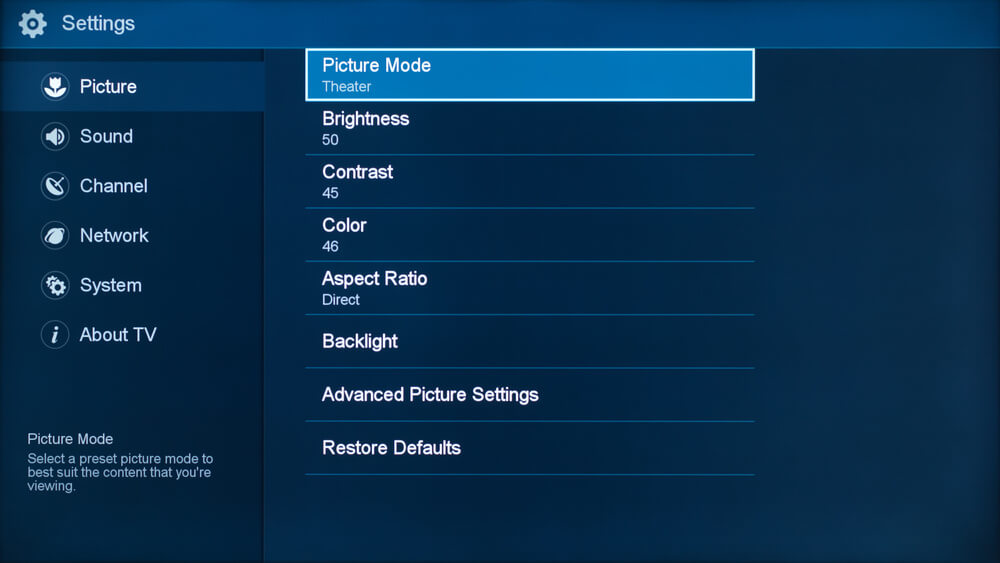
2. Jotkut televisiolaitteiden kaukosäätimet voivat myös muuttaa kuvasuhdetta. Painike, jonka otsikko on Kohde, Zoomaus, Muoto, Kuvakoko tai Kuvatila, voi muuttaa toiston kuvasuhdetta suoraan.
Sinun on ymmärrettävä, että TV: n kuvasuhteen muuttaminen ei tarkoita näytön koon muuttamista, vaan videokuvasuhteen muuttamista. Kun toistat elokuvaa kuvasuhteella 16: 9 televisiossa, jonka näyttö on 4: 3, tai taaksepäin, TV-laite näyttää mustia palkkeja tyhjillä alueilla.
Joskus, kun käytät still-kuvaa videon taustana tai asetat kuvan työpöydäksi, sinun on ensin muutettava kuvan kuvasuhdetta. Tässä osassa kerromme sinulle kuinka muuttaa kuvasuhdetta Photoshopissa vääristymättä.
Vaihe 1 Avaa kuva Photoshop-sovellukseen
Käynnistä Photoshop ja siirry kohtaan "Tiedosto"> "Avaa" avataksesi kuvan, jonka haluat muuttaa kuvasuhdetta kuvaeditoriksi. Napsauta "Kopioi kerros" -vaihtoehto kerrosvalikossa kopioidaksesi alkuperäisestä kuvasta.
Vaihe 2 Muuta kuvan sivusuhdetta vääristymättä
Valitse vasemmasta työkalulaatikosta "Rajaustyökalu"; sitten mukautetut vaihtoehdot näkyvät ylänauhassa. Avaa oikean yläkulman pudotusvalikko ja valitse esiasetettu kuvasuhde, kuten 4 × 3, 1 × 1 tai 16 × 9. Ja voit syöttää mukautetun kuvasuhteen avattavan valikon viereisiin ruutuihin. Asetuksen jälkeen voit säätää kuvan rajaustyökalun ohjausreunaa. Paina sitten Enter-näppäintä vahvistaaksesi kuvasuhteen muutoksen.
Huomaa: Jos haluat muuttaa kuvasuhdetta rajaamatta kuvaa, voit siirtyä kohtaan "Kuva"> "Kuvakoko", rasti "Resample Image" -valintaruutu ja säätää "Leveys" ja "Korkeus" arvoja manuaalisesti.
Vaihe 3 Vie muutettu kuva
Jos olet tyytyväinen tulokseen, siirry "Tiedosto"> "Tallenna nimellä" viedäksesi kuva tietokoneellesi oikeassa muodossa ja paikassa.
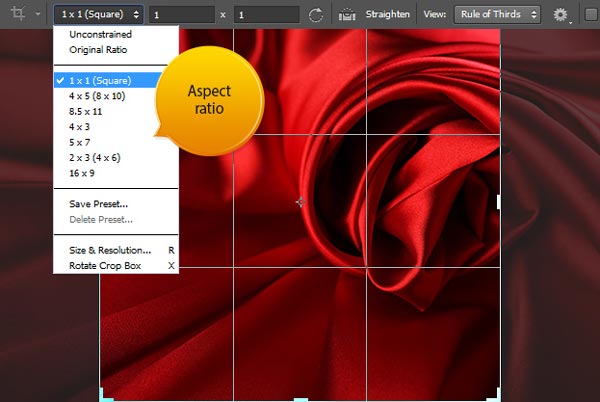
Tässä opetusohjelmassa olemme keskustelleet yhdestä tärkeästä visuaalisesta termistä, kuvasuhteesta ja kertoneet sinulle kuinka muuttaa videoiden, televisioiden ja kuvien kuvasuhdetta. Jos haluat saada erinomaisen audiovisuaalisen kokemuksen, kuvasuhde on yhtä tärkeä kuin videon laatu. Yllä olevien ohjeiden mukaisesti videoiden, kuvien ja TV-näytön kuvasuhteen muuttamiseksi toivomme, että saat parempia kokemuksia ja niistä johtuvia videoita.